Unduh dan Instal Java IDE
Untuk membangun program Java, Anda memerlukan IDE yang layak. Ada banyak IDE populer yang tersedia, seperti Eclipse, NetBeans, IntelliJ IDEA Community Edition, dan lainnya, semuanya tersedia untuk diunduh secara gratis. Kami akan menggunakan Eclipse IDE untuk memulai pengaturan Java kami. Jadi, buka browser Anda dan cari unduhan Eclipse di URL berikut: . Buka tautan pertama di halaman ini, dan Anda akan dibawa ke situs web yang ditunjukkan pada gambar di bawah ini. Untuk mengunduh Eclipse IDE, cukup klik tombol 'Unduh x86_64', dan Anda akan diarahkan ke jendela lain.
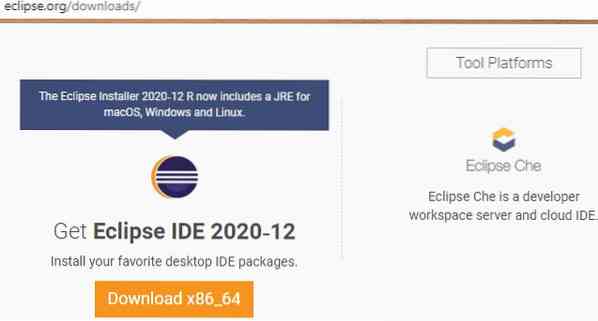
Pada halaman berikutnya, klik tombol 'Unduh' dengan ikon unduh untuk mengunduh Eclipse IDE.
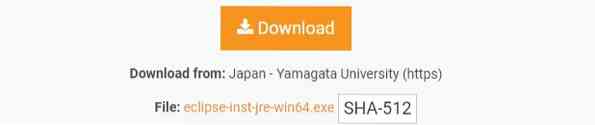
Eclipse IDE akan mulai mengunduh, seperti yang ditunjukkan di bawah ini. Butuh beberapa saat hingga unduhan selesai.

Anda dapat melihat file yang diunduh di folder 'Unduhan' Anda. Klik kanan dan klik 'Run as Administrator' untuk menginstalnya. Klik tombol 'Ya' untuk mulai menginstalnya.

Tunggu hingga aplikasi terbuka.
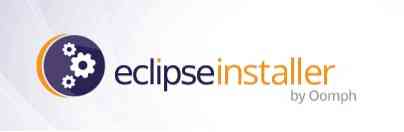
Sebuah jendela baru akan muncul, seperti yang ditunjukkan pada gambar di bawah ini. Klik opsi pertama, 'Eclipse IDE for Java Developers,' untuk mulai menginstal Eclipse IDE.
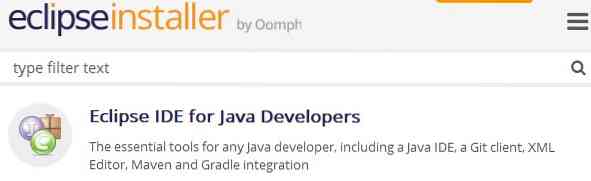
Klik tombol 'INSTALL' untuk memulai instalasi ini.
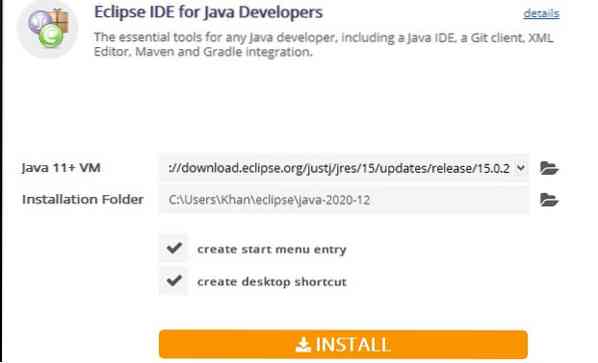
Seperti yang Anda lihat pada gambar di bawah, instalasi Eclipse IDE telah dimulai.
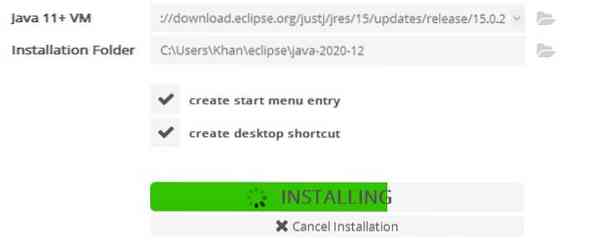
Setelah instalasi selesai, Anda sekarang dapat meluncurkan Java Eclipse IDE hanya dengan mengklik tombol 'LUNCURKAN', seperti yang ditampilkan pada gambar di bawah ini.
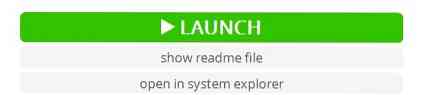
Jendela baru akan terbuka sebelum Eclipse IDE diluncurkan, seperti yang ditunjukkan di bawah ini. Anda harus memilih lokasi direktori sebagai ruang kerja Anda, di mana semua file Java Anda akan disimpan mulai sekarang. Anda juga dapat meninggalkan ini sebagai lokasi default. Jika tidak, pilih direktori pilihan Anda dengan mengklik tombol 'Jelajahi'. Setelah itu, klik tombol 'Luncurkan' untuk menggunakan Eclipse IDE di sistem Anda.
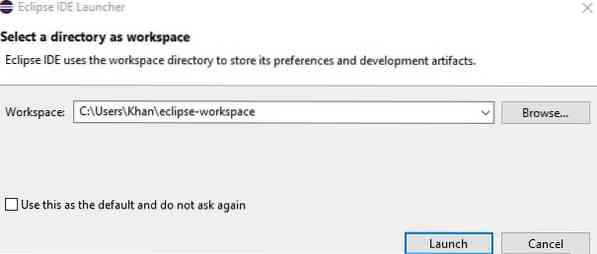
Buat Proyek Java
Akhirnya, Eclipse IDE telah diluncurkan. Sekarang, kita akan membuat proyek Java baru. Untuk melakukannya, pilih menu 'File' dari bilah tugas dan navigasikan ke opsi 'Baru'. Klik 'Proyek Java' untuk mulai membuat proyek baru.
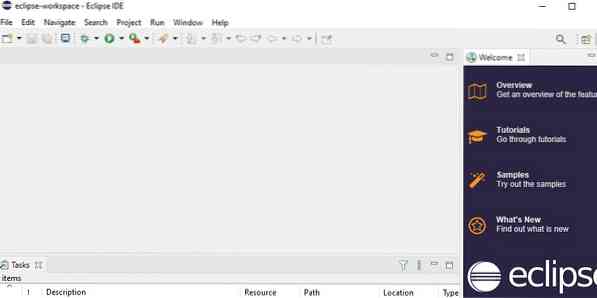
Selanjutnya, layar 'Proyek Baru' berikut akan terbuka. Luaskan folder 'java', pilih 'Proyek Java,' dan klik tombol 'Berikutnya' untuk melanjutkan.
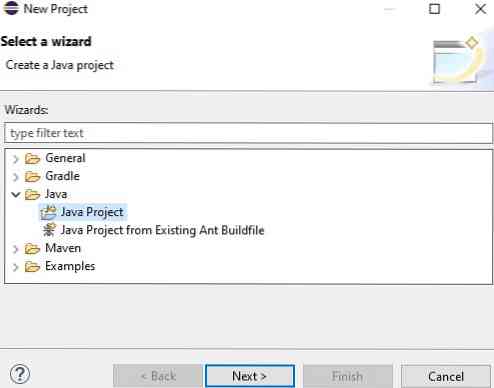
Jendela berikut akan meminta Anda untuk memasukkan nama proyek. Beri nama proyek Anda apa pun yang Anda inginkan, lalu klik tombol 'Selesai'.
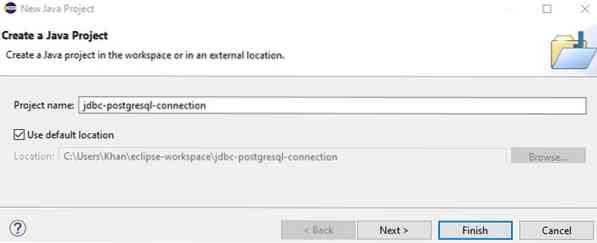
Layar lain akan muncul bernama 'Buat modul-info.Jawa.' Anda dapat memberi nama modul dan mengeklik tombol 'Buat', atau abaikan saja dengan mengeklik tombol 'Jangan Buat'.
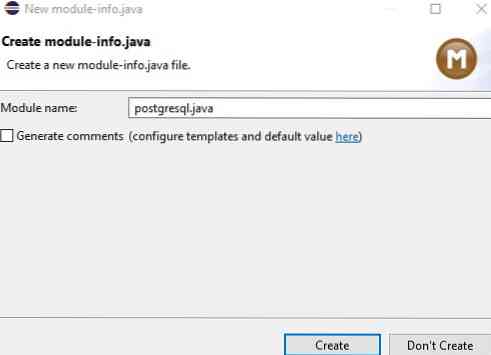
Unduh Driver PostgreSQL JDBC
Untuk mengunduh driver PostgreSQL JDBC, buka browser web Anda dan cari itu. Klik tautan pertama untuk membuka situs web.
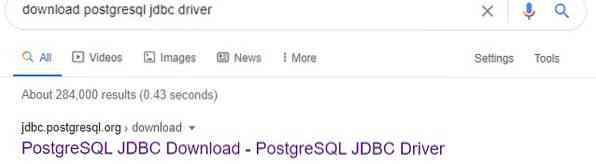
Anda kemudian akan dibawa ke halaman 'Unduh' dari situs web PostgreSQL JDBC. Klik file 'jar' unduhan saat ini dari Driver PostgreSQL JDBC untuk mengunduhnya.
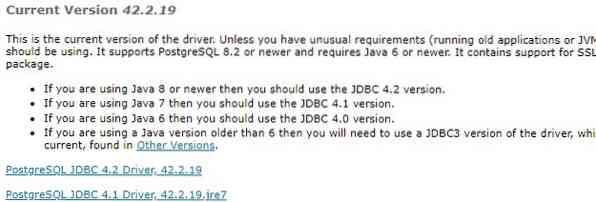
Anda dapat melihat bahwa file 'jar' dari driver PostgreSQL JDBC telah diunduh.

Muat Driver JDBC
Buka ruang kerja Eclipse IDE, perluas proyek Java yang baru dibuat, klik kanan 'JRE System Library,' navigasikan ke 'Build Path,' dan klik opsi 'Configure Build Path'.
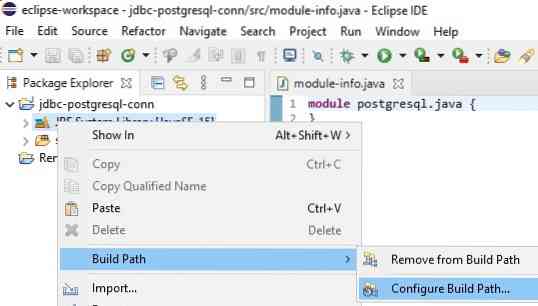
Nama layar 'Java Build Path' akan terbuka. Klik 'Modulepath', lalu klik 'Tambahkan JAR Eksternal' untuk memasukkan file 'jar'.

Pilih file 'jar' dari folder tempat downloadnya. Sekarang, file 'jar' telah berhasil ditambahkan ke 'Modulepath.' Terakhir, klik tombol 'Terapkan dan Tutup' untuk melanjutkan.
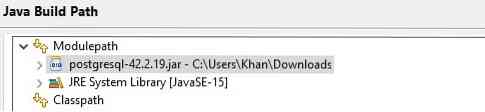
Buat Paket
Di ruang kerja Eclipse, klik kanan folder 'src', navigasikan ke opsi 'Baru', dan klik 'Paket' untuk membuat paket baru.
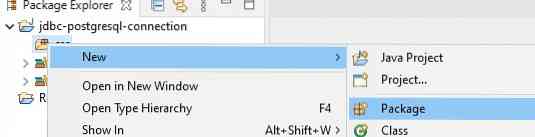
Layar 'Paket Java Baru' akan muncul. Beri nama paket apa pun yang Anda ingin beri nama, lalu klik tombol 'Selesai' untuk melanjutkan.
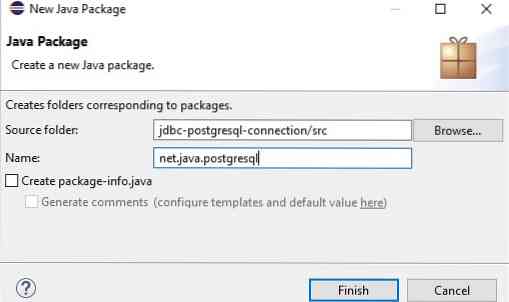
Buat Kelas
Sekarang, paket telah dibuat. Klik kanan opsi paket yang baru saja Anda buat, arahkan ke opsi 'Baru', dan klik 'Kelas' untuk membuat kelas baru dalam paket yang ditentukan.
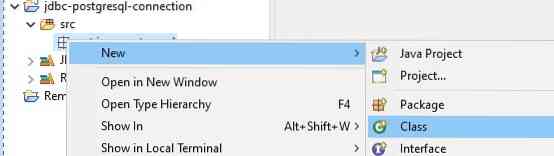
Pada layar 'Kelas Java' yang baru dibuka, masukkan nama kelas baru di bidang 'Nama'.
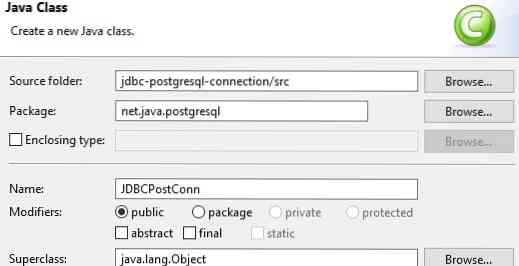
Hubungkan ke Server Database PostgreSQL
Akhirnya, kelas telah dibuat dalam paket. Sekarang, saatnya menghubungkan JDBC ke Server PostgreSQL. Untuk melakukan ini, pertama, muat semua paket yang diperlukan dalam file Java Anda dari kelas yang baru dibuat newly. Tulis kode berikut di ruang kerja. Tambahkan tiga string pribadi, e.g., URL, pengguna, dan kata sandi. Tetapkan URL server localhost PostgreSQL ke string 'url'. Juga, tetapkan nama pengguna dan kata sandi pengguna dan kata sandi PostgreSQL ke string 'pengguna' dan 'kata sandi' masing-masing. Metode 'connect()' digunakan untuk menghubungkan JDBC ke server PostgreSQL. Fungsi utama digunakan untuk memulai eksekusi. Klik tombol 'Jalankan' untuk mulai mengeksekusi kode.
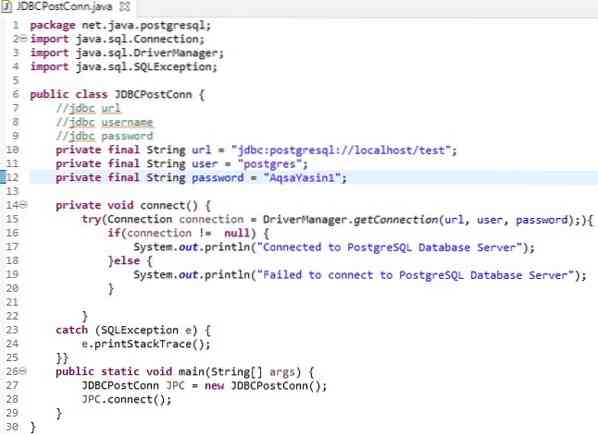
Simpan dan jalankan kode dengan mengklik tombol 'OK'.
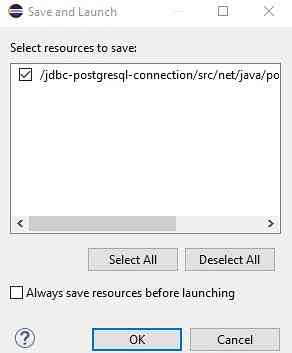
Dari output di bawah ini, Anda dapat melihat bahwa JDBC telah berhasil terhubung ke Server Database PostgreSQL.

Kesimpulan
Anda seharusnya dapat menghubungkan JDBC Anda ke Server Database PostgreSQL dengan cukup mudah dengan mengikuti tutorial ini selangkah demi selangkah.
 Phenquestions
Phenquestions


